近日有一些小伙伴咨询小编EasyRecovery如何创建磁盘镜像?下面就为大家带来了EasyRecovery创建磁盘镜像的方法,有需要的小伙伴可以来了解了解哦。
1.双击EasyRecovery数据恢复软件,在首页勾选“所有数据”,点击“下一步”按钮,进入下一步操作页面。

2.在“从恢复”界面,选择“其他位置”选项下的“从磁盘镜像中恢复”选项,单击“扫描”按钮。

3.在弹出的窗口中选择“创建镜像”,点击“下一个”按钮,进入创建镜像界面。

4.在创建镜像界面中,选择需要进行备份的磁盘,点击“开始成像”按钮。

5.在弹出的“创建媒体镜像以保存”窗口中,选择镜像文件的存储位置。在这里小编建议创建镜像的小伙伴新建一个专门用来存储镜像的文件夹,以便日后镜像文件有损坏时,恢复文件比较方便。

6.等到创建完成之后,我们打开保存的位置,就会看到该位置下会多出一个镜像文件,而这个文件里面,就包含着自我们进行创建镜像时该磁盘所含有的全部文件内容。
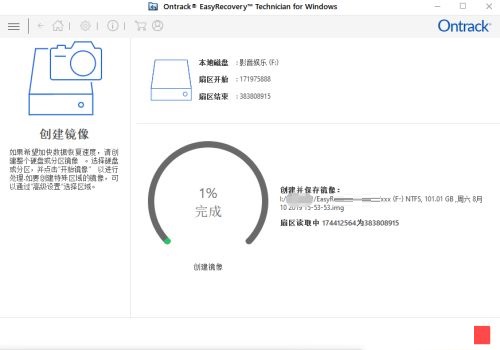
7.EasyRecovery在给该镜像文件命名时,会默认带上该镜像文件的创建日期。当我们为一个磁盘创建了多个镜像时,如果想恢复某个时间点之前的文件内容,找到日期相应的镜像文件即可。
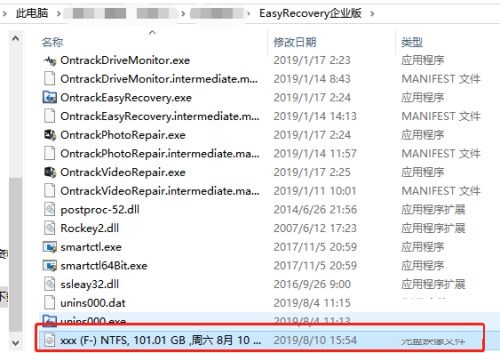
- 呆呆播放器用不了怎么解决?呆呆播放器用不了解决方法
- 迅雷快传使用过程中有什么常见问题?迅雷快传使用过程中存在哪些问题
- 如何查看电脑连接的无线网络密码?
- 巧影APP怎么制作隐身人?
- 打开U盘时显示拒绝访问怎么办?
- 如何将QQ好友添加到手机桌面?
- 滴滴录音权限怎么打开?
- PS处理图片后该如何恢复原样?
- 配音秀如何恢复误删的作品?
- 酷狗音乐听觉保护在哪?
- 微信群发在哪里?
- 怎么释放iphone内存?
- 万能五笔输入法怎么卸载?万能五笔输入法卸载方法介绍
- Win10系统IE图标无法删除如何解决?
- 同步助手安装失败怎么解决?同步助手安装错误解决方法
- 同步助手怎样修复闪退?同步助手修复闪退教程
- 腾讯视频如何分享到空间?腾讯视频分享到空间的方法
- win10系统记事本如何修改自动记录时间 win10记事本修改自动记录时间方法
- 迅雷快传上传文件不能断点续传怎么解决?迅雷快传上传文件不支持断点续传解决方法
- 腾讯视频如何去广告?腾讯视频去广告教程
- 安捷影音播放器如何使用?安捷影音播放器使用教程
- 虎牙直播怎么使用桌面捕捉?虎牙直播助手桌面捕捉的方法
- 搜狐影音如何去广告?搜狐影音去广告教程
- 字幕大师如何使用?字幕大师使用教程
- edius如何添加字幕?edius添加字幕教程
- 讯飞同传
- 讯飞听见同传
- 威视安培云电脑版
- 流光星际商家
- 本地出行乘客端
- 日语大词典
- 泰文翻译电脑版
- 立得教育电脑版
- 大工职教教师版电脑版
- 亿龙智能
- 古墓丽影9完美修改器 V1.0 绿色版
- 古墓丽影7传奇修改器 绿色版
- 凯娜精神之桥十四项修改器 v1.0
- 环世界冷却液珠v1.3MOD v3.51
- 破晓传说洛护法夜叉魈配色MOD v1.51
- 美少女梦工场4修改器 V2.6 Build 0919 绿色版
- QQ飞车超克舞蹈辅助 V20160116 绿色版
- 东方红魔乡修改器 +7 绿色版
- 暗黑破坏神2重制版全人物卡BUG初始存档 v1.81
- 意航员2多功能修改器 v1087126
- touchdown
- touched
- touch football
- touching
- touchline
- touchpad
- touchpaper
- touch screen
- touchstone
- Touch-Tone
- 小科学家阿达/小问号大梦想科学探索故事
- 有核(中国摇滚小史)
- 中原汉子客家郎(利焕南纪实上)
- 上海市舞蹈学校校本教材系列丛书:中国舞基本功训练课例·一年级至三年级(中专女班)
- 全国高等院校教师教育专业音乐教材:中外音乐简史及名作赏析
- 七彩音符幼儿钢琴入门(上)
- 文化常识全知道+中国文化全知道(全2册 精装版)
- 仪礼章句/儒藏精华编选刊
- 中国辞书学报(第4辑)
- 即物以穷理(一种有我的物理主义世界观)/爱智文丛
- [BT下载][甜甜的陷阱][第12集][WEB-MP4/0.22G][国语配音/中文字幕][1080P][H265][流媒体][ZeroTV] 剧集 2024 大陆 剧情 连载
- [BT下载][甜甜的陷阱][第12集][WEB-MKV/0.75G][国语配音/中文字幕][4K-2160P][H265][流媒体][ZeroTV] 剧集 2024 大陆 剧情 连载
- [BT下载][祈今朝][第27-28集][WEB-MP4/0.58G][国语配音/中文字幕][1080P][H265][流媒体][ZeroTV] 剧集 2024 大陆 剧情 连载
- [BT下载][祈今朝][第27-28集][WEB-MKV/2.70G][国语配音/中文字幕][4K-2160P][H265][流媒体][ZeroTV] 剧集 2024 大陆 剧情 连载
- [BT下载][要久久爱][第26集][WEB-MKV/1.16G][国语配音/中文字幕][1080P][流媒体][ZeroTV] 剧集 2024 大陆 剧情 连载
- [BT下载][黑吃黑 第四季][全8集][BD-MKV/27.44G][简繁英字幕][1080P][H265][蓝光压制][BlackTV] 剧集 2016 美国 剧情 打包
- [BT下载][黑吃黑 第四季][全8集][BD-MP4/12.10G][中文字幕][1080P][蓝光压制][BlackTV] 剧集 2016 美国 剧情 打包
- [BT下载][48小时:海军罪案调查处 第一季][全6集][WEB-MP4/6.23G][中文字幕][1080P][流媒体][ZeroTV] 剧集 2017 美国 其它 打包
- [BT下载][迷宫饭][第01-05集][WEB-MKV/4.48G][简繁特效字幕][1080P][Disney+][流媒体][ZeroTV] 剧集 2023 日本 动画 连载
- [BT下载][爱犬指令][第14集][WEB-MP4/0.56G][中文字幕][1080P][流媒体][ZeroTV] 剧集 2023 日本 动画 连载